- Avtor Jason Gerald [email protected].
- Public 2023-12-16 11:38.
- Nazadnje spremenjeno 2025-01-23 12:44.
Ta wikiHow vas uči, kako izbrisati varnostno kopijo WhatsApp iz računa iCloud na iPhoneu ali iPadu.
Korak
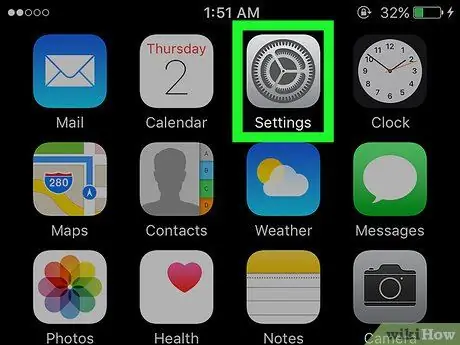
Korak 1. Odprite meni z nastavitvami za iPhone ali iPad (»Nastavitve«)
Ta meni je označen s sivo ikono zobnika, ki je običajno na začetnem zaslonu.
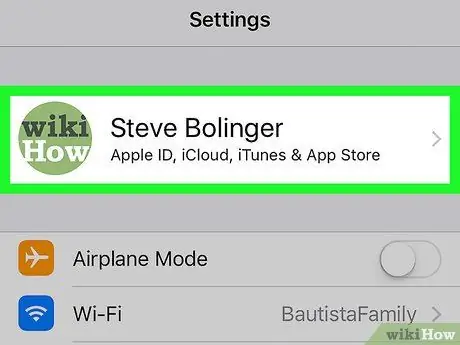
Korak 2. Dotaknite se Apple ID
Če uporabljate iOS 10.3 ali novejšo različico, jo boste videli na vrhu zaslona. Če uporabljate starejšo različico sistema iOS, lahko ta korak preskočite.
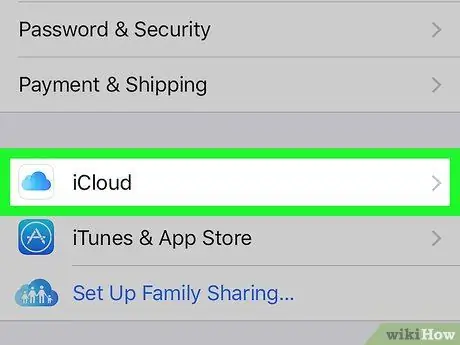
Korak 3. Povlecite po zaslonu in se dotaknite iCloud

Korak 4. Dotaknite se Shranjevanje
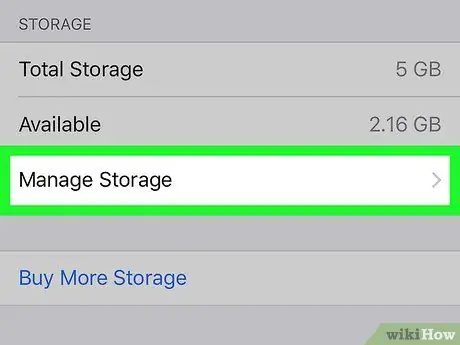
Korak 5. Dotaknite se Manage Storage
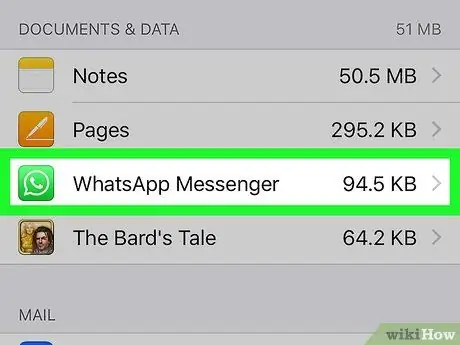
Korak 6. Dotaknite se WhatsApp
V zelenem govornem mehurčku poiščite ikono bele slušalke.
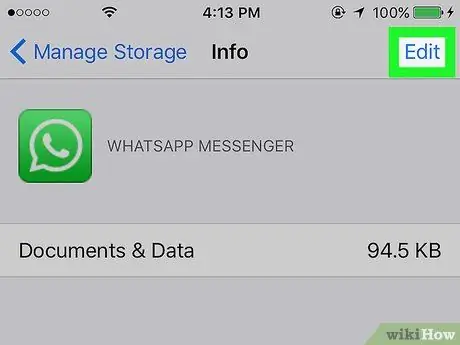
Korak 7. Dotaknite se Uredi
Nahaja se v zgornjem desnem kotu zaslona.
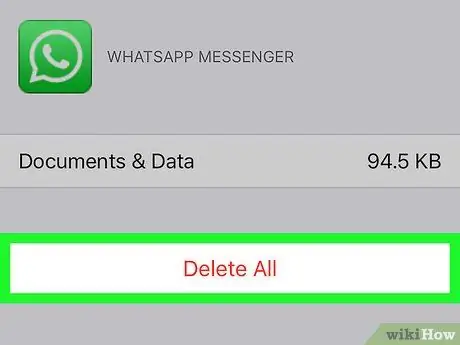
Korak 8. Dotaknite se Izbriši vse
Vsi varnostno kopirani podatki WhatsApp bodo izbrisani iz računa iCloud.






